Kako uporabiti Android kot grafični tablični računalnik za računalnik

- 3677
- 298
- Mrs. Patrick Kris
Med drugimi zanimivimi možnostmi za uporabo Androida, telefona ali tabličnega računalnika lahko poudarite uporabo mobilne naprave kot grafičnega tabličnega računalnika za risanje v računalniku, o tem bo obravnavano v tem gradivu. Cm. tudi: nenavadne metode za uporabo Android.
Najbolj zanimiva stvar je takšna priložnost za telefone Samsung Galaxy Note in druge naprave s podporo za pisalo, občutljivo na stiskanje. Toda po želji lahko izkoristite takšne zmogljivosti na drugih napravah Android: edina stvar, natančnost risanja na običajnem senzoričnem zaslonu ne bo preveč dobra.
Galaxy Note 9, opomba 8 in druge naprave s S-Pen kot grafični tablični računalnik
Najbolj zanimivo v okviru obravnavane teme so pametni telefoni Galaxy Note in tablice Samsung, ki podpirajo S-Pen Pen, občutljivo na stiskanje in WACOM, opremljeno z digitalizatorjem. Z vsemi temi prednosti lahko mobilno napravo uporabimo in spremenimo v skoraj polni grafični tablični računalnik:
- V telefonu ali tabličnem računalniku prenesite aplikacijo VirtualTablet Lite (S-PEN), ki je na voljo brezplačno na trgu Play: https: // Play.Google.Com/trgovina/aplikacije/podrobnosti?Id = com.Sunnysideesoft.VirtualTablet.Lite (obstaja plačana različica brez oglaševanja).
- Prenesite in namestite program VirtualTablet Server, ki je na voljo na strani http: // www v računalniku.Sunnysideesoft.Com/virtualTablet/prenos/
- Po namestitvi zaženite Server VirtualTablet Server v računalniku. Če nameravate povezati prek Bluetooth, potem, ko zahtevate iz programa. Počakajte, kdaj bo pripravljen v programu v programu. Upoštevajte, da ga požarni zid ne sme blokirati.

- Po zagonu strežnika zaženite aplikacijo VirtualTablet v telefonu ali tabličnem računalniku in nato izberite vrsto povezave: Wi-Fi, Bluetooth ali USB (za zadnjo točko boste morali omogočiti odpravljanje napak USB na Androidu).
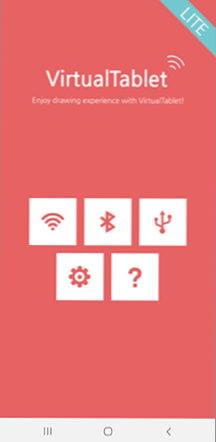
- Ko uporabljate povezavo Wi-Fi, če sta obe napravi povezani z enim omrežjem, boste v aplikaciji videli seznam strežnikov (ali lahko ročno vnesete naslov IP). Izberite želeni strežnik in v aplikaciji kliknite gumb »Poveži«.
Ready, se zažene virtualni grafični tablični računalnik na vaši mobilni napravi in ga lahko uporabite v grafičnih programih.
Na primer, če želite narisati v Photoshopu z uporabo vseh dodatnih funkcij ščetk, in če je v računalniku nameščen Windows 10, bodo na voljo funkcije delovnega prostora Windows Ink (ikona se običajno samodejno pojavi v polju obvestil), tudi to bo tudi obvestila), tudi to bo tudi obvestila) je mogoče priročno uporabiti brezplačno aplikacijo Microsoft Fresh Paint (dostopna trgovina Windows 10).
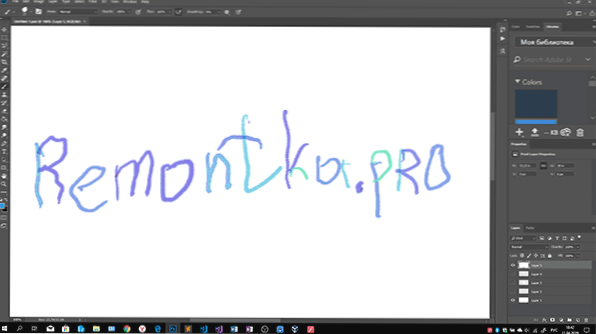
Če je potrebno, v programu VirtualTablet Server v računalniku lahko spremenite občutljivost stiskanja in premikanja peresa. Bodite pozorni tudi na naslednji trenutek: Če se v računalniku uporablja več kot en monitor, bo grafični tablični računalnik deloval samo za monitor, ki je v sistemu Windows pod številko 1.
Grafični tablični računalnik na Androidu brez uporabe peresa
Če vaša naprava Android ne podpira vhoda s peresom, ga še vedno lahko uporabite za risanje v računalniku, ampak že s prstom. Na žalost bo v tem primeru natančnost nezadostna in pero lahko "skoči", kar je povezano s tem, kako delujejo kapacitivni senzorični zasloni.
To je mogoče implementirati z že zgoraj opisanim virtualtablet, vendar bo treba iti na nastavitve aplikacije v telefonu in na "vhodni način" nastavite "prstni dotik/kapacitivni pisalo".
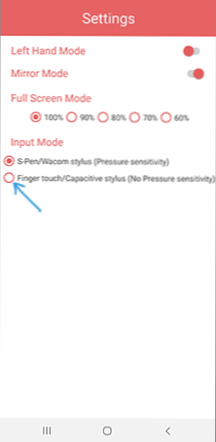
Priporočam to aplikacijo za uporabo, toda v igri so v igri še druge podobne pripomočke:
- Grafična tableta - Podpira enake možnosti kot VirtualTablet (vhod s peresom in prstom, pritisk na moč) in zahteva tudi namestitev gonilnika v računalniku. Povezava samo prek Wi-Fi. Ampak voznika nisem mogel najti, vendar na uradni strani ni podatkov o njem.
- Wifi risalna tableta - Brez podpore peresa in moči stiskanja, neke vrste miške emulatorja s telefonom ali tabličnim računalnikom. Povezava do aplikacije STILE za računalnik je v opisu aplikacije na trgu predvajanja.
- Tableta pisalo - Plačano, ni preizkusil, toda na videoposnetku na uradni strani je zelo podoben prejšnji možnosti, le da je podprta povezava USB. Povezava do aplikacije Server je na koncu opisa aplikacije na trgu Play.
- « Kako prepovedati in blokirati v sistemu Windows
- Napaka napake 1962 Nobenega operacijskega sistema, ki ga najdemo v Lenovo - kako popraviti »

